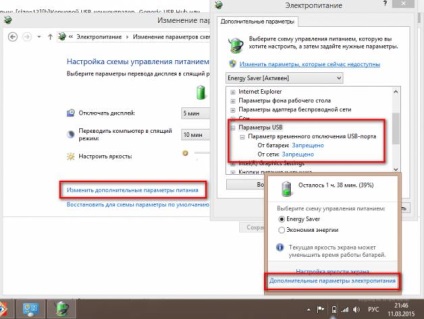usb eszközt nem ismeri fel
USB-eszköz nem ismeri.
Hiba «USB-eszköz nem ismeri” néha előfordul, amikor megpróbál csatlakozni egy Windows-alapú számítógépen a készülék USB-n keresztül. Megmutatjuk, hogyan lehet megoldani ezt a problémát.
Az első dolog, amit meg kell, hogy kitaláljuk, mi a probléma a számítógép, és nem maga az eszköz. Ellenőrizze a készüléken, akkor használjon egy másik számítógépet. Ha ez nem működik egy másik számítógépen, akkor valószínű, hogy az az oka, hogy ott van. Ha a másik számítógépen, az eszköz megfelelően működik, és megpróbál csatlakozni a készüléket egy másik portot, például a számítógép előtt, és a hátán. Ha még mindig nem működik, megyünk tovább.
Amellett, hogy a fenti, fordítsa meg a készüléket, és húzza ki a tápegységet egy pár másodpercig, majd kapcsolja be, és csatlakoztassa az USB. Még nem működik?
Ha a számítógép kapcsolódik számos más USB-eszközöket, próbálja meg eltávolítani néhány közülük, hogy nincs szükség az adott pillanatban. Ha minden a fenti módszerek egyike sem segít, akkor az ok nem a hardver, a szoftver, megy tovább.
Most meg kell nyitni az Eszközkezelőt. A leggyorsabb módja az, hogy jobb klikk a „Start” gombra, és válassza ki a „Device Manager”. Vagy akkor kattintson a billentyűzet mellett a kulcsfontosságú Windows + R ikon, írja be a parancsot «devmgmt.msc» és az OK gombra.
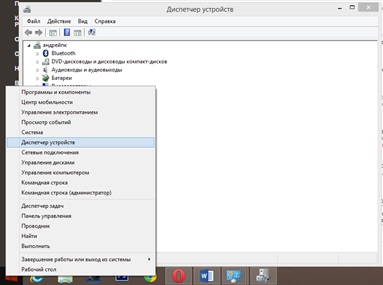
A Feladatkezelőben az ismeretlen eszköz lesz akár a «USB-vezérlők„. vagy az „Egyéb eszközök”. Attól függően, hogy hol van a készülék, vannak különböző változatai az események.
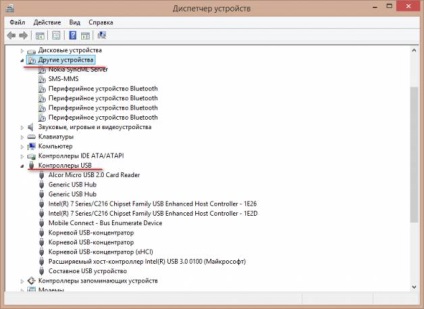
Ha az USB-eszköz definíciója „Ismeretlen eszköz” az „Egyéb eszközök”. akkor a számítógép egyszerűen nem volt képes az illesztőprogramok telepítéséhez ehhez az eszközhöz. Ha rendelkezik internetkapcsolattal, akkor egyszerűen kattintson a jobb gombbal az eszközre, és válassza ki a „Illesztőprogram frissítése”. Ha nincs internetkapcsolat, akkor be kell tölteni és telepíteni őket magad, töltse le a vezetők a hivatalos honlapon a jobb eszköz gyártója.
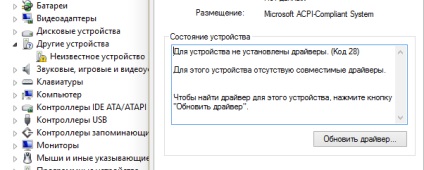
Ha az eszköz meghatározott „vezérlők USB» és eszköz mellett megjelenik egy felkiáltójel, akkor el kell végezni az egyik intézkedéseket.

- Menj a hálózati eszköz tulajdonságait a nevét: root USB-Hub, Általános USB hub vagy USB Root Controller és a lap „Power Management” akadálytalan „engedélyezése, hogy kikapcsolja a készüléket, hogy energiát takarítson meg.” Kattintson az OK gombra.
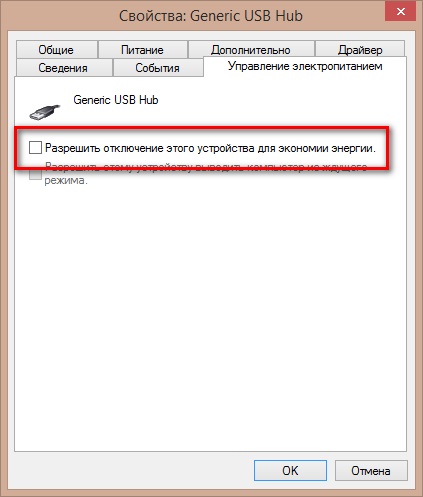
- Ha az előző bekezdésben nem segít, próbálja meg visszaszorítani a vezető a készülék, vagy akár távolítani őket, gyakran ez a módszer segít. Ezután a felső menüben a „Device Manager” ablakban válassza az „Action” - „Scan for hardware changes.”
USB 3.0 Windows 8.1.
Amikor csatlakozik egy USB-meghajtót vagy külső merevlemezt a 3.0 verzió a Windows 8.1 operációs rendszer verziói jelenhetnek meg ugyanaz a probléma. Problémák meg tudja változtatni a notebook tápegység áramkör.
Ehhez nyissa meg az elektromos ablak egyszerűen kattintson az akkumulátor ikon a tálcán a számítógépet, és válassza ki a „További energiagazdálkodási beállítások”. A megnyíló ablakban kattintson a „kapcsolati energiagazdálkodási séma beállítások” mellett a használt rendszer. Ezután kattintson a linkre: „Speciális energiaellátási beállítások módosítása”. Az USB-beállítások csak letiltani ideiglenesen letiltja az USB-portokat.